Hoe maak je een lijngrafiek in Excel

Excel biedt een verscheidenheid aan grafieken om gegevens te projecteren. Elke grafiek heeft zijn eigen specialiteiten, dus het is logischer wanneer gegevens worden weergegeven met de juiste grafiek.
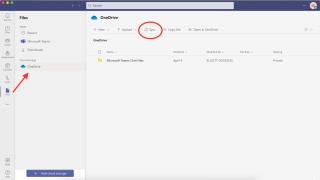
Microsoft 365 is al vele jaren het one-size-fits-all productiviteitsstation voor gezinnen tot grote bedrijfsteams. Je kunt het voor alles gebruiken, van bestandsopslag, e-mailhosting, delen en communicatie tot het verwerken van omvangrijke datasets, het automatiseren van workflows en het plannen van grootschalige projecten. Een van de handigste onderdelen van Microsoft's programma's is hun interactiviteit, waarbij elk programma samenwerkt om een gestroomlijnde productiviteit te garanderen.
In dit artikel zullen we slechts twee van deze verbindingen doornemen: Microsoft OneDrive, een systeem voor gezamenlijke bestandsopslag, en Teams, een communicatieplatform. Het integreren van deze programma's heeft enorme voordelen op het gebied van flexibiliteit, efficiëntie en transparantie.
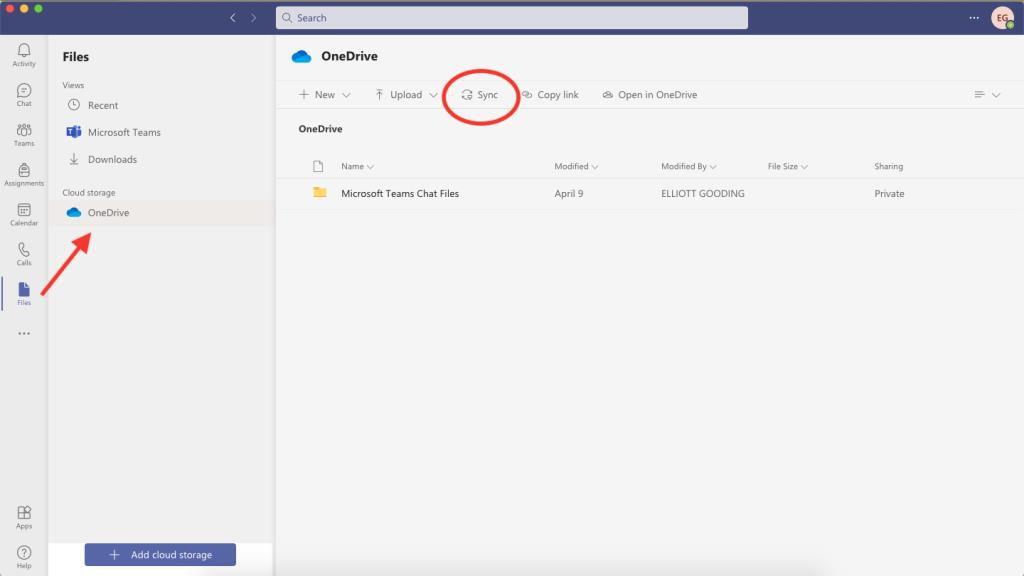
Een van de grootste voordelen om een Microsoft 365-gebruiker te zijn, is dat je door het hebben van een account en het downloaden van de apps (er bestaan wel webversies, maar ze zijn niet zo effectief als desktopversies), automatisch toegang krijgt tot de integraties dat deze programma's bogen.
Gerelateerd: Spannende nieuwe functies voor Microsoft Teams in 2021
Het verbinden van deze programma's is dus slechts een paar klikken verwijderd, waar u bestanden die via Teams naar u zijn verzonden, kunt synchroniseren met uw OneDrive, of kunt slepen en neerzetten vanuit uw cloudopslag naar een specifiek Teams-kanaal voor uw baan of studie.
Als u naar Teams navigeert en vervolgens naar Bestanden > OneDrive > Sync gaat (in de bovenste navigatiebalk), bent u direct verbonden tussen Teams en OneDrive, op voorwaarde dat u beide programma's hebt ingesteld met uw gebruikersinformatie. Mogelijk wordt u gevraagd om enkele instellingen bij te werken, zoals welke bestanden wanneer worden opgeslagen, en de locatie van uw cloudopslagmap.
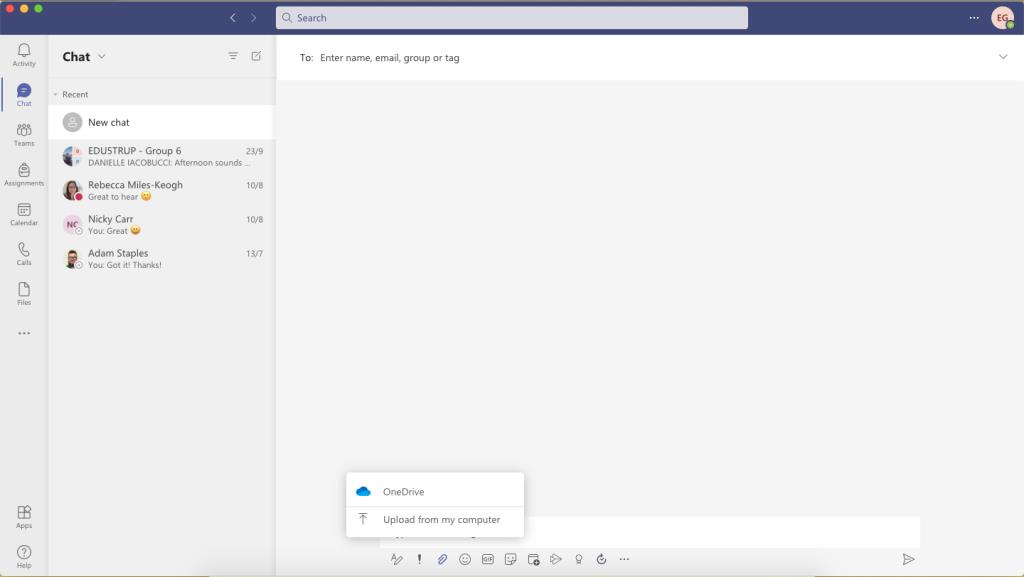
Vanaf hier worden alle bestanden die tussen uw kanalen worden verzonden automatisch opgeslagen en kunt u alles wat zich in uw OneDrive-mappen bevindt, rechtstreeks via teams aan chats toevoegen.
Dit betekent meer vloeiende communicatie met uw collega's, meer beveiliging van potentieel kostbare bestanden en een alomvattende effectievere ervaring.
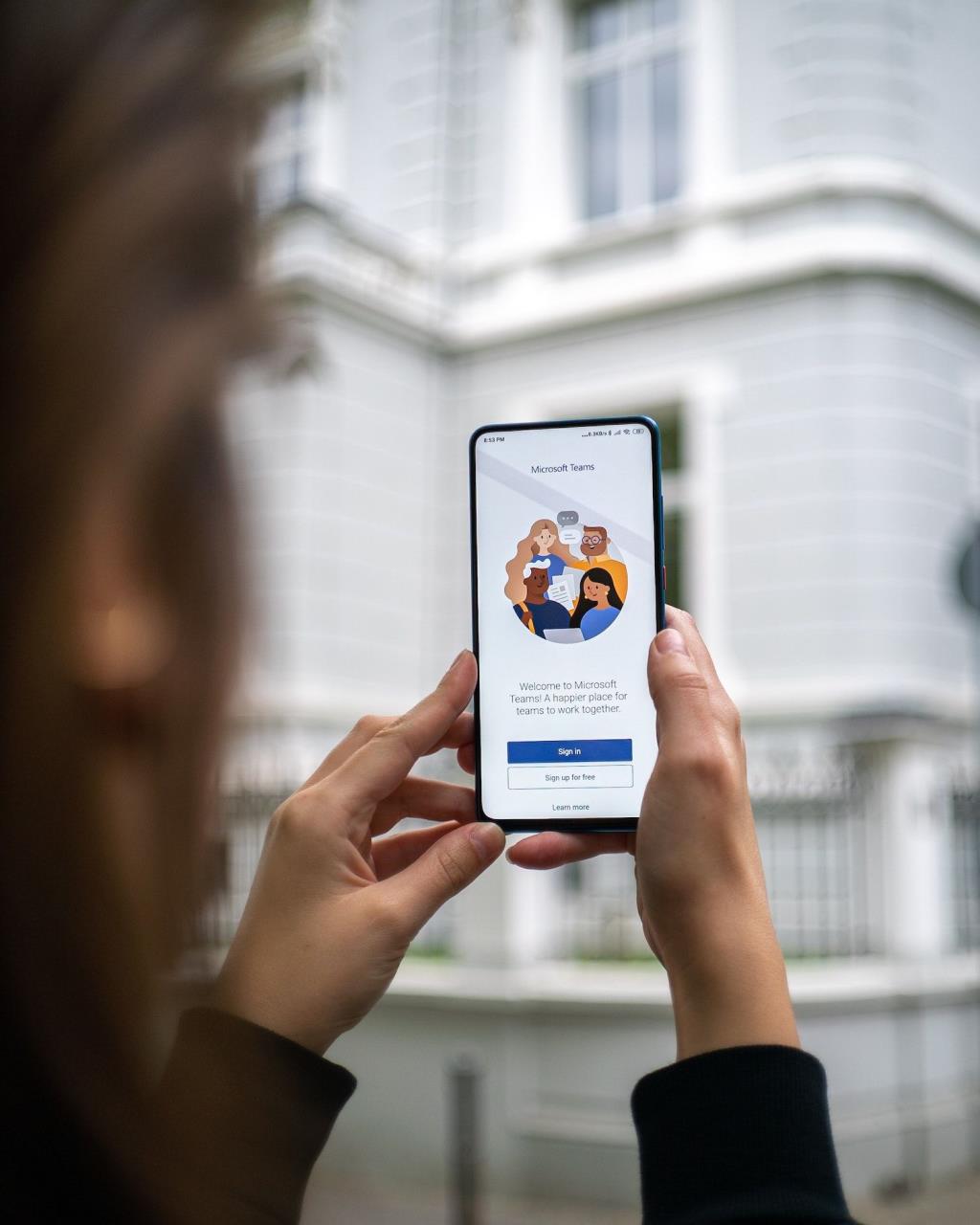
Dat is inderdaad de vraag! Waarom synchronisatie gebruiken tussen OneDrive en Teams? Waarom zou ik ze niet gewoon op mijn lokale schijf opslaan? Of communicatie en bestanden gescheiden houden? Er zijn een heleboel verschillende voordelen die deze integratiefunctie super handig kunnen maken.
Door offline te gebruiken voor inhoud die je hebt geselecteerd, kun je onderweg blijven werken en waar je ook geen internet hebt. Als u met het openbaar vervoer naar uw werk reist, de lucht in gaat voor een vakantie of met uw klasgenoten naar een vergadering in het park gaat, kunt u met deze functie toegang krijgen tot al uw bestanden en eraan samenwerken.
Gerelateerd: Handige OneDrive-tips om het meeste uit uw account te halen
Als u Teams gebruikt in meerdere werkruimten of organisaties, kan de synchronisatiefunctie worden geconfigureerd om automatisch bestanden naar verschillende plaatsen in uw OneDrive te synchroniseren, wat betekent dat uw bestanden altijd overzichtelijk en toegankelijk zijn, in een systeem waarmee u vertrouwd bent.
Evenzo wordt alles automatisch gesynchroniseerd met de cloud, waar u ook bent, en bestanden zijn voor u beschikbaar vanaf elk apparaat zolang u bent ingelogd.

Met integratie voor andere Microsoft 365-producten kun je bestanden eenvoudig op verschillende manieren gebruiken. U kunt gegevens rechtstreeks van uw schijf naar Excel uploaden, zodat u snel toegang hebt tot uw gegevens, functies voor slepen en neerzetten voor PowerPoint-presentaties kunt gebruiken, indien nodig informatie aan e-mails of verschillende teams kunt toevoegen of gegevens in Word of OneNote kunt analyseren.
SharePoint wordt ook vaak in één adem genoemd als de verbinder tussen individuele bestandsopslag in OneDrive en organisatie van bestandsopslag en samenwerking.
Tot slot, een van de meest cruciale functies van tegenwoordig is dat uw bestanden worden beschermd , wat er ook gebeurt. Als het vanuit Teams is gesynchroniseerd met je OneDrive, zal het er altijd zijn, en met de gedecentraliseerde aard van cloudopslag is gegevensverlies uiterst zeldzaam.
Er is ook een handige functie in OneDrive waar u door op de recycle-knop te drukken, kunt terugkeren naar eerdere geschiedenissen, als er een ongeluk gebeurt of als er een datalek is.

Voor grotere organisaties of bedrijven biedt upgraden naar OneDrive Business nog meer voordelen en integreert het in Teams met exact hetzelfde niveau van vloeiendheid en efficiëntie. Ontworpen voor bedrijven, u kunt overal bestanden openen, maken, delen en wijzigen, met verschillende toegangsniveaus voor verschillende niveaus van werknemers of collega's - kantoorpersoneel tot aan het hogere management.
Met nog grotere bestandsgroottes en bibliotheken, kunt u deelbare koppelingen maken, toegang verlenen die na verloop van tijd verloopt en regels configureren voor zichtbaarheid en beveiliging. Eenmaal geüpload, kun je eenvoudig klikken om bestanden te delen met Teams-kanalen, en teamleden kunnen vanaf het begin opmerkingen maken of wijzigingen aanbrengen.
Gerelateerd: De beste Office 365 Business-tools om uw productiviteit omhoog te schieten
Met de flexibele capaciteit om kanalen te configureren voor alle aspecten van uw bedrijf, zou dit een geweldige manier kunnen zijn om de productiviteit van uw bedrijf te verbeteren. U kunt zelfs met mensen buiten uw bedrijf werken, beveiligde bestanden in realtime delen en ze verbinden met OneNote, Word, PowerPoint, Excel en meer, op elk platform: internet, mobiel of desktop.

Op dezelfde manier hebt u met de zakelijke abonnementen van Microsoft Teams toegang tot een reeks verbeterde functies voor vergaderingen en telefoongesprekken, conferenties, chats, beveiliging en productiviteit. Deze plannen gaan zelfs zo ver dat ze in staat zijn om online conferenties voor 300 personen te houden, webinars op te nemen en te publiceren, tweefactorauthenticatie voor kanalen, configureerbare gebruikersbeveiligingsinstellingen en meer.
Zoals we al zeiden, is dit allemaal met elkaar verweven dankzij de briljantheid van de Microsoft 365-suite. Deze businessplannen sluiten naadloos op elkaar aan en sluiten zelfs aan op alle andere apps of producten die bij een 365-abonnement horen. Het is vaak zo simpel als inloggen op uw Microsoft-account, op een knop klikken en boem: u bent al gesynchroniseerd en werkt op meerdere platforms. Wat betekent dit allemaal? Een enorme kans om uw persoonlijke en professionele productiviteit te verbeteren!
Zoals we in dit artikel hebben gezien, zijn er tal van voordelen verbonden aan het verbinden van Teams met OneDrive en omgekeerd. Het verbetert uw transparantie, veiligheid, vloeibaarheid en meer, en is toegankelijk met slechts één klik op de knop.
Als u een Microsoft 365-gebruiker bent of uw productiviteit wilt verbeteren, is dit hopelijk weer een geweldig voorbeeld van de kansen die in het verschiet liggen met Teams, OneDrive en de producten van Microsoft!
Excel biedt een verscheidenheid aan grafieken om gegevens te projecteren. Elke grafiek heeft zijn eigen specialiteiten, dus het is logischer wanneer gegevens worden weergegeven met de juiste grafiek.
Er is een stijgende trend in mensen die thuis werken of op afstand studeren. Dit heeft geresulteerd in een aanzienlijke groei van online leerplatforms en de cursussen die ze aanbieden.
Door wijzigingen in uw Excel-spreadsheets bij te houden, kunnen andere mensen uw bestand gemakkelijker bijwerken of controleren. Het is ook handig als u alle wijzigingen wilt bijhouden. De opdracht Wijzigingen bijhouden is gemakkelijk te vinden op het tabblad Review van de oudere versies van Microsoft Excel. Het is echter mogelijk dat u en uw team het moeilijk vinden om ze in te stellen op nieuwere versies.
Wilt u een Outlook-e-mail opslaan als PDF, maar weet u niet hoe? Het is niet zo voor de hand liggend als je zou denken, maar het is nog steeds gemakkelijk te doen als je eenmaal weet hoe.
Google heeft aanzienlijke vooruitgang geboekt met betrekking tot samenwerking op de werkplek, niet alleen in zoekmachines. Het bedrijf heeft verschillende apps en functies die teams kunnen gebruiken om hun workflow te verbeteren, waarvan vele eenvoudig te integreren zijn met andere apps.
Als u veel gebruik maakt van Excel, heeft u waarschijnlijk al heel vaak LOOKUP-functies gebruikt. Als u niet bekend bent, wordt de functie LOOKUP gebruikt om door een enkele rij of kolom te zoeken om een specifieke waarde in een andere rij of kolom te vinden.
Elke dag worden er miljarden e-mails verzonden en ontvangen. Door uw e-mail op de juiste manier te beginnen, kan uw bericht opvallen en een goede toon voor uw e-mail creëren.
Freelancers kunnen nu werkprojecten vinden op LinkedIn. Het populaire professionele sociale netwerk opent mogelijkheden voor professionals om werk te vinden op zijn platform, en gaat verder dan alleen hen de tools te geven om hun vaardigheden en ervaring te adverteren.
OneNote is de app voor het maken van notities voor Windows-gebruikers. Met nieuwe updates is het nu rijk aan functies en heeft het een verbeterde interface. Het is echter niet foutloos. Vaak ziet u mogelijk onjuiste synchronisatie in de app, bestanden die helemaal niet worden geopend of bestanden die worden geopend als alleen-lezen.
Grammarly domineert al jaren de markt voor grammatica-editors. Het is een van de beste tools die je als schrijver kunt krijgen. Microsoft zocht echter de kans en bracht Microsoft Editor uit als alternatief voor Office 365-gebruikers.
Als je te veel projecten op je bord hebt, kan het moeilijk zijn om georganiseerd en op de hoogte te blijven. Een tool voor projectportfoliobeheer bespaart u de tijdrovende taak om elk project afzonderlijk te bekijken. Het maakt het revisieproces eenvoudig door alle belangrijke records op één plek weer te geven.
Deze app voor taak-, project- en teambeheer heeft een aantal opwindende functies die u in uw leven kunt toepassen om van gemak te genieten. De ad-hoc gevallen van persoonlijk gebruik voegen waarde toe aan uw ClickUp-abonnement. Van keukenrecepten tot posts op sociale media, je kunt ClickUp in veel ruimtes toepassen.
Steeds meer mensen werken vanuit huis. In het begin klinkt het geweldig: je kunt in je badjas werken, meer tijd met de kinderen doorbrengen en je eigen uren indelen. Maar het heeft ook zijn nadelen.
Er zijn veel apps op de markt die u helpen productiever te worden. Sommige zijn gratis, andere zijn betaald. Ondanks dit alles zult u er misschien niet veel van winnen. Sommige zijn gewoon te technisch, andere zijn te simpel.
Leeftijd aangeven in jaren? Het lijkt misschien eenvoudig, maar het kan je overrompelen. Evenzo vereist het geven van uw precieze leeftijd vanaf uw geboortedatum nog meer aandacht.
Het enige dat u over Asana moet leren, is hoe u projecten kunt gebruiken om de productiviteit van uw team te verhogen. Met Asana-projectbeheer vermijd je verouderde spreadsheets, lange e-mailthreads en lange vergaderingen waarin dezelfde informatie wordt herhaald.
De zakenwereld is in de 21e eeuw drastisch veranderd en nu is het niet ongebruikelijk dat teams zich over verschillende locaties verspreiden. Bovendien hebben bedrijven meestal meerdere projecten onderweg, wat het volgen van alles moeilijk maakt.
Het archiveren van e-mails is een van de beste manieren om uw inbox opgeruimd te houden. Als je dit in Outlook wilt doen, heb je geluk. Met zowel Outlook voor het web als Outlook voor desktop kunt u uw e-mails gemakkelijk archiveren.
Tegenwoordig kun je vrijwel elk smart device gebruiken om bestanden en eBooks te openen en te lezen. Er gaat echter niets boven Kindle-apparaten als het ideale apparaat om eBooks te lezen.
Een logo moet relevant en pakkend zijn, omdat het helpt om de verbinding tussen het merk en de klanten tot stand te brengen. Het is vaak het middelpunt van een merkstrategie die creativiteit, ontwerpvaardigheden en vakkundige uitvoering vereist. Bedrijven zijn bereid flink te betalen voor een effectief logo. Daarom is het ontwerpen van logo's een lucratieve freelance-optreden of bijzaak geworden.
Excel biedt een verscheidenheid aan grafieken om gegevens te projecteren. Elke grafiek heeft zijn eigen specialiteiten, dus het is logischer wanneer gegevens worden weergegeven met de juiste grafiek.
Er is een stijgende trend in mensen die thuis werken of op afstand studeren. Dit heeft geresulteerd in een aanzienlijke groei van online leerplatforms en de cursussen die ze aanbieden.
Door wijzigingen in uw Excel-spreadsheets bij te houden, kunnen andere mensen uw bestand gemakkelijker bijwerken of controleren. Het is ook handig als u alle wijzigingen wilt bijhouden. De opdracht Wijzigingen bijhouden is gemakkelijk te vinden op het tabblad Review van de oudere versies van Microsoft Excel. Het is echter mogelijk dat u en uw team het moeilijk vinden om ze in te stellen op nieuwere versies.
Wilt u een Outlook-e-mail opslaan als PDF, maar weet u niet hoe? Het is niet zo voor de hand liggend als je zou denken, maar het is nog steeds gemakkelijk te doen als je eenmaal weet hoe.
Google heeft aanzienlijke vooruitgang geboekt met betrekking tot samenwerking op de werkplek, niet alleen in zoekmachines. Het bedrijf heeft verschillende apps en functies die teams kunnen gebruiken om hun workflow te verbeteren, waarvan vele eenvoudig te integreren zijn met andere apps.
Als u veel gebruik maakt van Excel, heeft u waarschijnlijk al heel vaak LOOKUP-functies gebruikt. Als u niet bekend bent, wordt de functie LOOKUP gebruikt om door een enkele rij of kolom te zoeken om een specifieke waarde in een andere rij of kolom te vinden.
Elke dag worden er miljarden e-mails verzonden en ontvangen. Door uw e-mail op de juiste manier te beginnen, kan uw bericht opvallen en een goede toon voor uw e-mail creëren.
Freelancers kunnen nu werkprojecten vinden op LinkedIn. Het populaire professionele sociale netwerk opent mogelijkheden voor professionals om werk te vinden op zijn platform, en gaat verder dan alleen hen de tools te geven om hun vaardigheden en ervaring te adverteren.
Grammarly domineert al jaren de markt voor grammatica-editors. Het is een van de beste tools die je als schrijver kunt krijgen. Microsoft zocht echter de kans en bracht Microsoft Editor uit als alternatief voor Office 365-gebruikers.
Als je te veel projecten op je bord hebt, kan het moeilijk zijn om georganiseerd en op de hoogte te blijven. Een tool voor projectportfoliobeheer bespaart u de tijdrovende taak om elk project afzonderlijk te bekijken. Het maakt het revisieproces eenvoudig door alle belangrijke records op één plek weer te geven.


















